5 maneiras fáceis de corrigir o erro de muitos redirecionamentos no WordPress
Publicados: 2022-02-12O erro Too Many Redirects é um dos problemas mais comuns no WordPress. Ele impede que seu navegador se conecte ao servidor correto e carregue o conteúdo da página da web desejada.
Tecnicamente, corrigir esse erro não é uma cirurgia no cérebro. No entanto, requer que você configure arquivos de tema e jogue com códigos. Isso é, para alguns iniciantes do WordPress, como morder uma bala.
É por isso que hoje, neste artigo, fornecemos um tutorial detalhado e fácil de digerir sobre como lidar com esse problema do WordPress.
Vamos pular!
- O que causa muitos erros de redirecionamento no WordPress?
- #1 Limpe o cache do seu navegador
- #2 Verifique suas configurações de URL
- #3 Limpar o cache do WordPress
- #4 Desative os plugins do WordPress
- #5 Redefinir o arquivo .htaccess
O que causa muitos erros de redirecionamento no WordPress?
O erro WordPress Too Many Redirects, também conhecido como ERR_TOO_MANY_REDIRECTS, refere-se a um dos erros mais comuns do WordPress. Como as imagens abaixo afirmaram, algo no WordPress é redirecionado muitas vezes, causando efeitos de loop de redirecionamento.
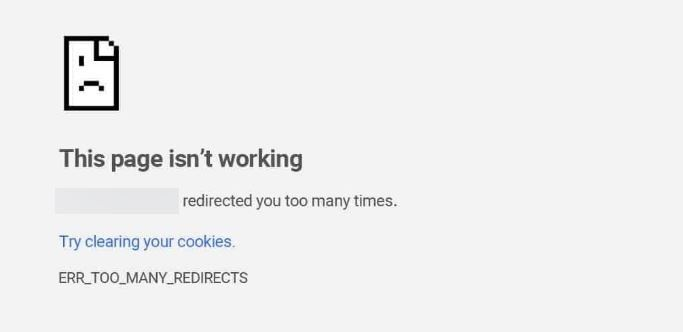
A razão por trás desse erro pode variar. Tecnicamente, isso acontece quando há uma incompatibilidade na configuração do URL do WordPress ou nas configurações do plug-in. Além disso, cookies desatualizados, cache e um arquivo .htaccess defeituoso também podem ser os culpados por trás desse problema.
- Conjunto errado de URL do WordPress: Isso acontece quando seu site tem alguns erros de digitação na URL, o prefixo www ou redireciona para o domínio errado.
- Plugins WordPress defeituosos : normalmente aqueles que estão configurados incorretamente ou desatualizados causarão o erro Too Many Redirects no WordPress.
- Cookies e caches de navegador desatualizados : Esta é a causa mais comum e muito fácil de resolver.
- Regras erradas no arquivo .htacces : Qualquer variável defeituosa no arquivo .htacces levará a configurações incorretas do servidor. Você tem que desabilitar o arquivo .htacces e brincar com um monte de código para resolver o problema.
Já que você descobriu as causas do erro WordPress Too Many Redirects, é hora de solucionar esse problema agora!
#1 Limpe o cache do seu navegador
Cada navegador tem sua própria maneira de exibir um aviso desse erro. É assim que fica no Google Chrome e no Microsoft Edge:
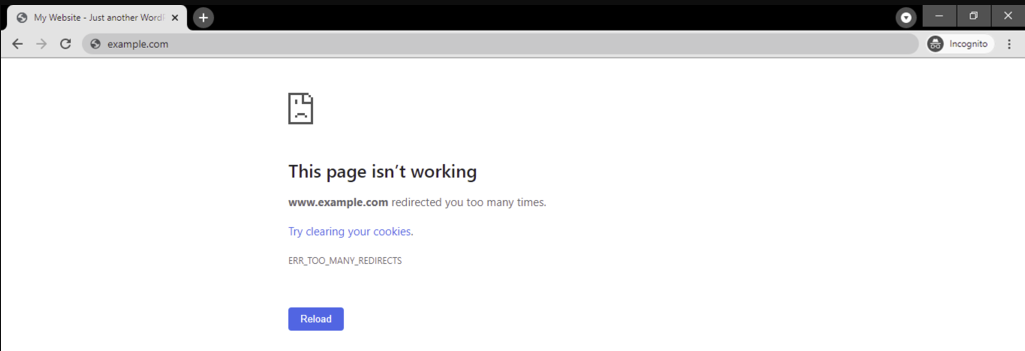
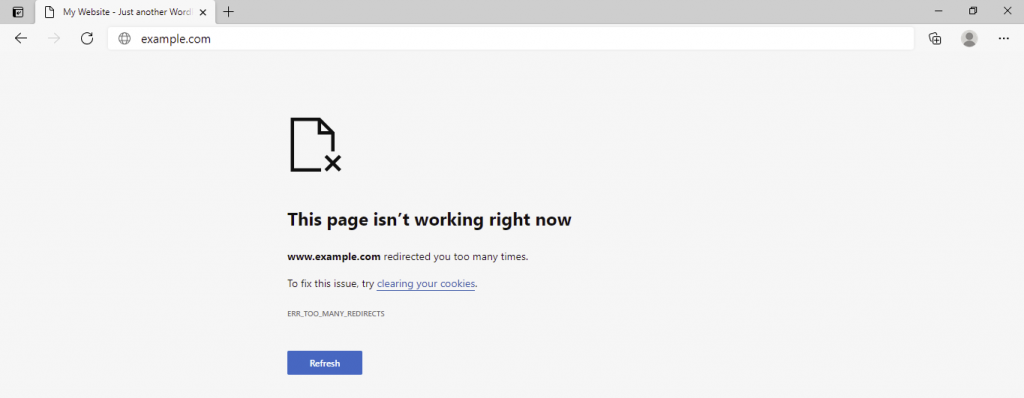
Uma coisa em comum é que ambos os navegadores incluem uma solução para corrigir esse problema, que é limpar seus cookies.
Por outro lado, os usuários do Safari ou Mozilla Firefox verão apenas as mensagens de erro.
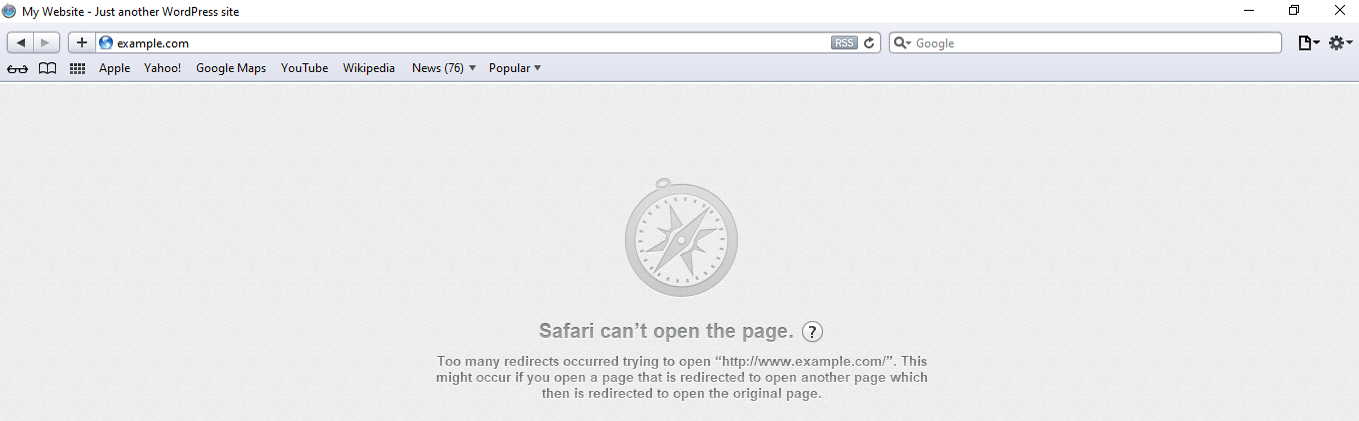
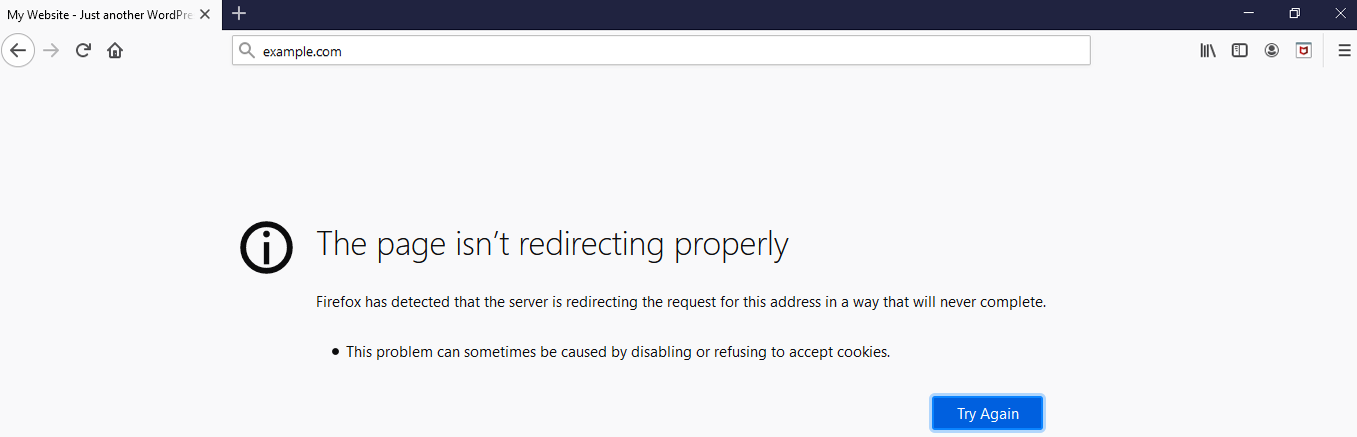
A seguir está o guia detalhado sobre como limpar o cache e os cookies nesses navegadores
- Cromada:
- Selecione o ícone de três pontos na tela superior direita, escolha Configurações
- Role para baixo até a seção Privacidade e segurança , selecione Limpar dados de navegação
- Verifique as opções Cookies e outros dados do site e Imagens e arquivos em cache , clique em Limpar dados
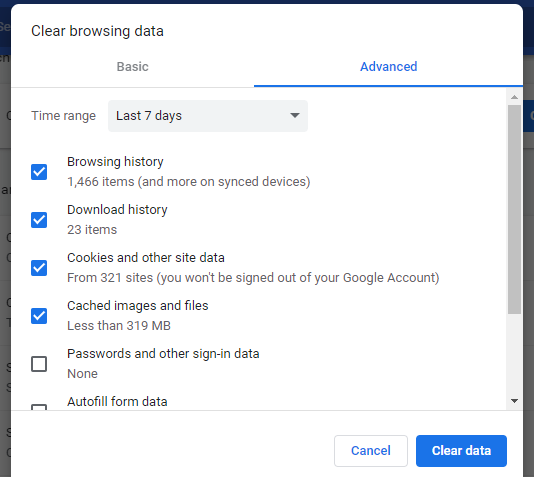 2. Microsoft Edge
2. Microsoft Edge
- Pressione Alt + F para abrir o menu de configuração do Microsoft Edge.
- Escolha Configurações > Cookies e permissões do site > Gerenciar e excluir cookies e dados do site > Ver todos os cookies e dados do site
- Clique em Remover tudo > Limpar
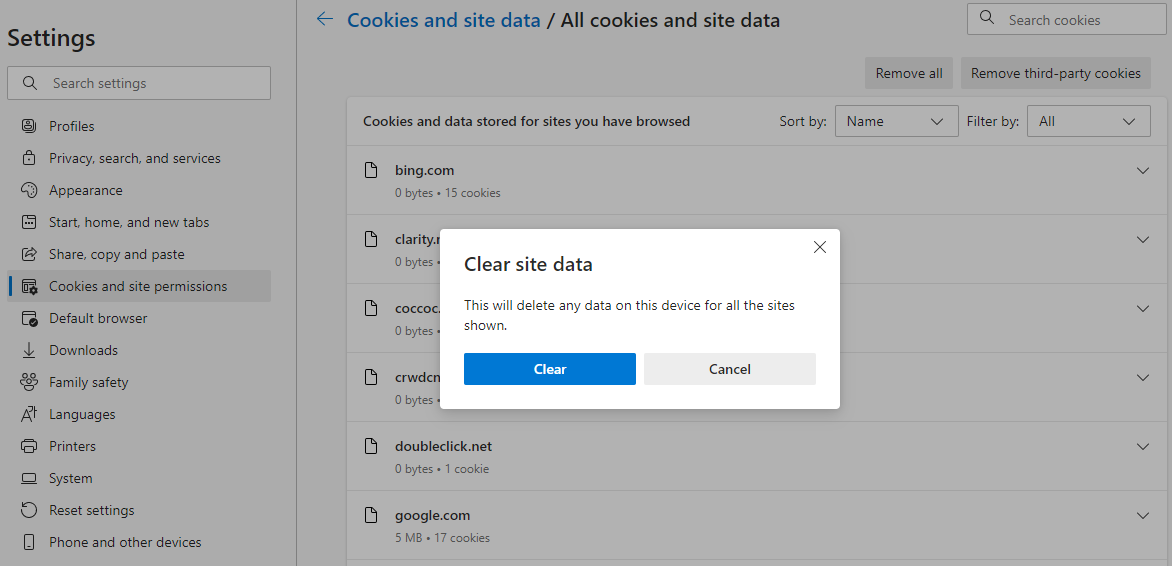 3. Safári
3. Safári
- Vá para Configurações -> Preferências
- Em Privacidade , selecione Remover todos os dados do site > Remover agora
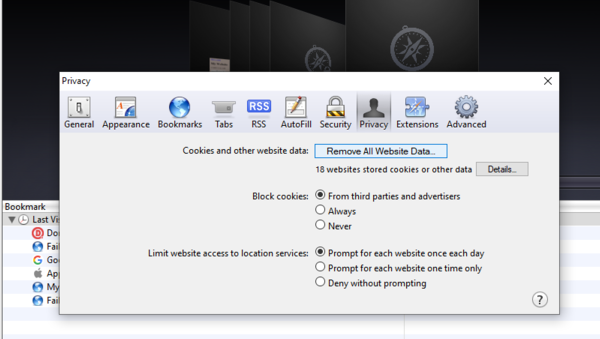 4. Mozila
4. Mozila
- Navegue até o botão de menu superior direito, selecione Opções
- Escolha Privacidade e segurança > Limpar dados em Cookies e dados do site
- Marque todas as caixas e clique em Limpar
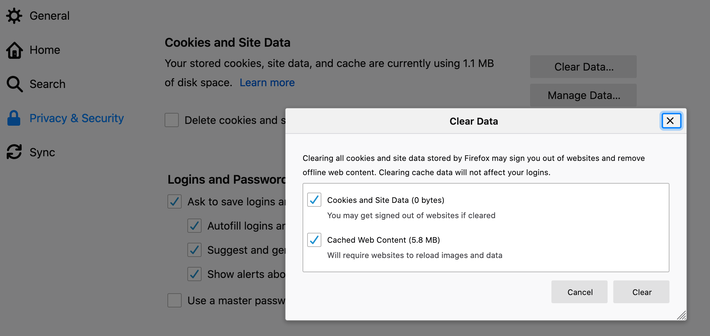
Você pode conferir este guia sobre como limpar o cache em 5 navegadores comuns para obter mais detalhes.
Caso você tenha medo de que a limpeza do cache e dos cookies possa excluir todas as suas credenciais salvas recentes ou outras informações importantes, você pode optar por forçar a atualização da página em seu navegador.
Isso exige que o navegador acesse o URL novamente e baixe uma nova cópia dessa página em vez de usar uma versão em cache. A nova cópia resolverá o problema do resultado da versão em cache em redirecioná-lo muitas vezes.
Usando estes atalhos para forçar a atualização de uma página:
- Chrome no Windows: Ctrl + F5
- Chrome no Mac: Comando + Shift + R
- Microsoft Edge: Ctrl + F5
- Safari : Comando + Opção + R
- Firefox no Windows: Ctrl + F5
- Firefox no Mac: Comando + Shift + R
#2 Verifique suas configurações de URL
Se a limpeza de seus dados de navegação não resolver o problema, verifique novamente se as configurações de URL do WordPress estão configuradas incorretamente no painel do WordPress ou manualmente.

Enquanto a primeira forma permite ajustar os URLs do WordPress com facilidade, a segunda envolve a modificação de códigos no arquivo wp-config.php .
Para a maioria dos não técnicos, recomendamos que você altere o endereço do site no painel do WordPress. Somente se você não conseguir acessar o painel de administração, poderá usar o segundo método e certificar-se de ter um backup de dados adequado.
Editar URL do WordPress no painel de administração
- Faça login no seu painel de administração do WordPress, vá para Configurações> Geral
- Edite as opções “Endereço do WordPress” e “Endereço do site”. Se houver alguma incompatibilidade entre eles, verifique se eles são os mesmos.
- Salve suas configurações
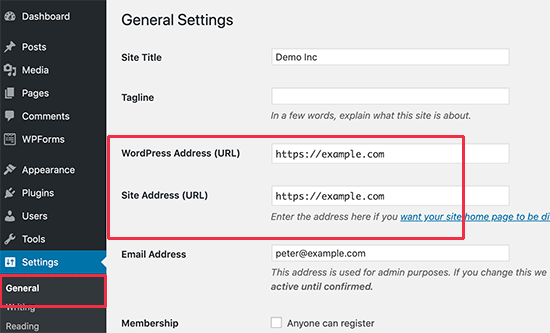
Verifique e corrija a configuração de URL manualmente
Há uma grande chance de que o erro Too Many Redirects impeça você de acessar sua área de administração. Como tal, você pode precisar corrigir os URLs do WordPress usando um cliente FTP ou o aplicativo Gerenciador de Arquivos.
- Use o cliente FTP para acessar o arquivo wp-config.php em seu diretório raiz do WordPress
- Clique com o botão direito do mouse para editar o arquivo. Adicione o seguinte trecho de código ao arquivo|
define('WP_HOME','https://meudominio.com'); define('WP_SITEURL','https://meudominio.com'); Lembre-se de substituir “'http://mydomain.com” pelo URL real do seu site. - Salve suas alterações. Visite seu site para ver se o erro WordPress Too Many Redirects foi resolvido.
#3 Limpar o cache do WordPress
Limpar o cache do WordPress também ajuda a corrigir o erro WordPress Too Many Redirects.
Neste tutorial, mostraremos como excluir o cache do WordPress usando os plugins de cache do WordPress mais populares WP Fastest Cache e WP Rocket.
- Cache mais rápido do WP
- Vá para Configurações> WP Fastest Cache no seu painel do WordPress
- Em Excluir Cache , escolha as opções de cache desejadas.
- WP Foguete
- Navegue até WP Rocket em seu painel.
- Em Ações rápidas , escolha Limpar cache para remover todos os arquivos armazenados em cache.
Uma vez feito, você pode recarregar seu site WordPress em um novo navegador para ver se o erro foi corrigido.
#4 Desative os plugins do WordPress
Como mencionamos acima, plugins corrompidos ou mal configurados também são uma das principais causas do problema WordPress Too Many Redirects. Isso ocorre porque um plugin cria um redirecionamento que colide com os redirecionamentos padrão do WordPress.
É hora de descobrir qual plugin está causando conflito e desativá-lo. Esse processo é apenas um passeio no parque se você ainda conseguir acessar o painel de administração do WordPress.
Tudo que você precisa fazer é simplesmente ir em Plugins > Todos os plugins , desativar todos os plugins e reativar um por um para testar qual está corrompido. Depois de descobrir, passe o cursor sobre este plugin e clique em desativar. 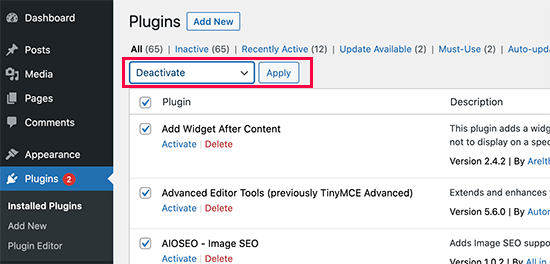
E se você perder o acesso ao seu painel de administração?
Novamente, você precisa remover os plugins defeituosos do WordPress usando o aplicativo Gerenciador de Arquivos em seu painel de controle de hospedagem do WordPress ou um cliente FTP.
- Abra seu cliente FTP e conecte-se à sua pasta raiz do WordPress
- Vá para a pasta /wp-content/ , procure por Plugins. Clique com o botão direito do mouse e renomeie para plugins_deactivate . Isso desativará seus plugins do WordPress.
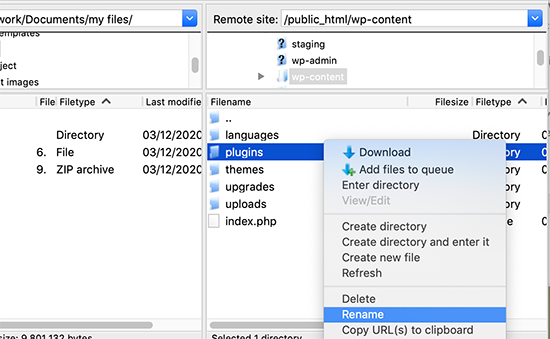
Nota: Basicamente, o WordPress procura uma pasta chamada plugins para carregar os arquivos do plugin. Quando não encontra a pasta, desativa automaticamente os plugins ativos no banco de dados.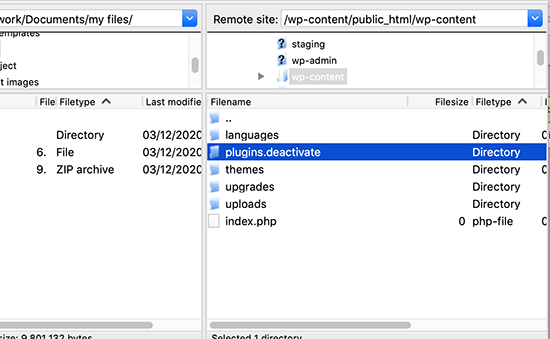
- Tente visitar seu site. Se o processo de login for executado sem problemas, sem mensagem de erro, um ou mais plugins estão estragando.
- Volte para o seu cliente FTP ou aplicativo Gerenciador de Arquivos. Altere a pasta plugins_deactivate de volta para plugins .
- Vá para o menu de administração do WordPress, escolha Plugins > Todos os Plugins . Ative cada um dos seus plugins, que recomendamos começar com os instalados mais recentemente. Em seguida, recarregue seu site em um novo navegador para verificar se o erro desapareceu.
#5 Redefinir o arquivo .htaccess
Redefinir o arquivo .htaccess para resolver o erro WordPress Too Many Redirects não é ciência do foguete. Envolve 3 etapas:
- Conecte seu site usando um cliente FTP ou o aplicativo Gerenciador de Arquivos em seu painel de hospedagem
- Procure o arquivo .htaccess e baixe sua cópia como backup
- Renomeie o arquivo como .htaccess_disabled ou simplesmente exclua-o diretamente.
- Recarregue seu site. Caso volte ao normal, significando que seu arquivo .htaccess estava causando o loop de redirecionamento.
- Renomeie o arquivo de volta para .htaccess e pronto. Caso você remova o arquivo .htaccess, o WordPress irá recriar o arquivo por conta própria. Certifique-se de salvar as alterações na página Configurações > Permalinks .
Não deixe que muitos erros de redirecionamento do WordPress o incomodem!
Este artigo explicou o que é o erro WordPress Too Many Redirects, suas causas raiz e como corrigir esse problema.
Em geral, esse problema é bastante comum e fácil de corrigir. Alguns iniciantes do WordPress, que não estão confiantes em lidar com códigos para arquivos de tema, podem facilmente acabar atrapalhando o site.
Felizmente, agora você tem nosso guia completo com você. Aproveite e não deixe esse erro te incomodar mais!
Se você está tendo problemas com erros de upload de arquivos no WordPress, confira nosso post sobre como corrigir o erro “Este tipo de arquivo não é permitido por motivos de segurança”.
